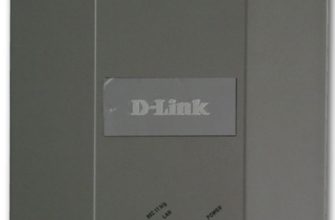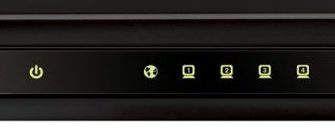Любой Wi-Fi роутер перед использованием необходимо правильно настроить: настроить параметры подключения, настроить имя и пароль беспроводной сети, указать точный диапазон для Wi-Fi (если он поддерживает 2,4 и 5 ГГц). Практически все современные роутеры настраиваются через «веб-панель». А как получить доступ к роутеру производителя D-Link? И правда ли, что без патч-корда (кабеля RJ-45) этого сделать нельзя?
Вход в настройки: подготовка
Чтобы зайти на сайт, то есть в настройки роутера D-Link и настроить его, вам потребуется:

С этого момента вы можете получить доступ к веб-панели и настроить оборудование.
О настройке роутера D-Link (на примере популярной модели DIR-300) мы писали здесь.
Что делать, если нет сетевой карты?
Если у пользователя нет входа RJ-45 (сетевого входа) на ПК или ноутбуке, доступ к веб-панели все же возможен. Просто включите роутер и подключитесь к широковещательной сети Wi-Fi.
Как правило, название этой сети совпадает с названием роутера и его точной моделью. Но пароля не будет (открытая сеть, без шифрования). И как только к этой сети подключится компьютер или смартфон, пользователь сможет войти в веб-панель и настроить роутер.
Другой вариант — купить сетевую карту. Они дешевые (самые дешевые модели стоят 100 рублей). Существуют также сетевые карты, которые подключаются через USB (в том числе Android-смартфоны).
Можно ли использовать смартфон?
Да, вы можете использовать свой смартфон для доступа к веб-панели маршрутизаторов D-Link. Главное: у вас должен быть Wi-Fi (для подключения к сети, которую вещает роутер) и любой веб-браузер, поддерживающий HTML 5 (подойдет Chrome, OperaMobile, Firefox).
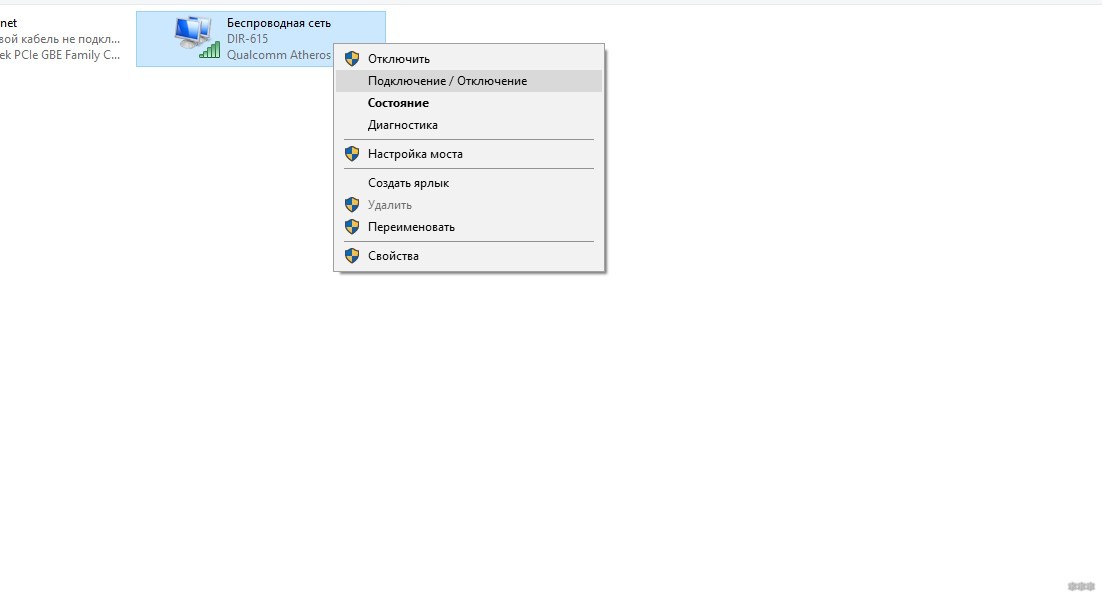
Но при этом специалисты отмечают, что роутер лучше подключать кабелем (к компьютеру или ноутбуку). Вероятность отказа в этом случае будет сведена к минимуму (ведь даже если сеть Wi-Fi защищена паролем, вы все равно сможете войти в веб-панель).
И неважно, какая операционная система установлена на устройстве. Если это ПК, подойдет любой дистрибутив Linux, MacOS и даже операционная система на основе ядра BSD. Главное — возможность запуска браузера с поддержкой HTML 5. То же самое касается и смартфонов: iOS, Android и Windows Phone (и даже Symbian, S40, если эти телефоны оснащены модулем Wi-Fi).
Вход в веб-панель
Доступ к панели администрирования и настройки описаны в следующем видео:
Для доступа к веб-интерфейсу роутера и доступа к настройкам роутера D-Link вам потребуется:
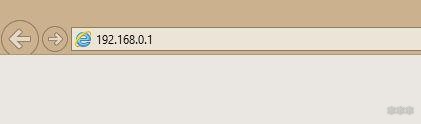
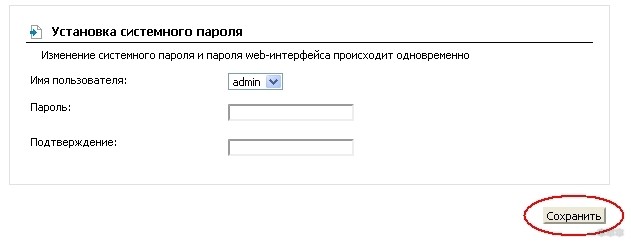
А вот точный адрес, а также комбинацию логин/пароль можно найти на наклейке на устройстве. Там же указан серийный номер, точная модель и MAC-адрес. Эти же данные имеются в инструкции (техническом паспорте).
В большинстве случаев вам нужно ввести следующий адрес: 192.168.0.1. Имя пользователя и пароль по умолчанию одинаковы: admin.
Кстати, логин/пароль можно сменить (и крайне желательно), чтобы обезопасить роутер от возможных атак мошенников. Затем останется только указать необходимые настройки, сохранить их и перезагрузить роутер.
Что делать, если не открывается веб-панель?
Если вы не можете получить доступ к настройкам, посмотрите следующее видео:
Основные причины, по которым может не открываться вход в настройки:

А вот сброс к заводским настройкам производится нажатием кнопки Reset на 5-10 секунд (в некоторых моделях Reset отсутствует, поэтому там нужно нажать кнопку включения — можно узнать из инструкции).

В 95% случаев это лучшее решение проблем. Если вы не можете подключиться к роутеру даже после перезагрузки, скорее всего он вышел из строя.
Всего для настройки роутера D-Link достаточно знать: адрес, по которому открыт сайт с настройками роутера, а также логин/пароль администратора. Все эти данные указаны на этикетке или в инструкции.
Подключиться можно как по кабелю (RJ-45), так и по беспроводному каналу Wi-Fi. Но некоторые очень старые модели роутеров D-Link (выпущенные до 2007 года) требовали проводного подключения, поэтому следует учитывать этот нюанс.